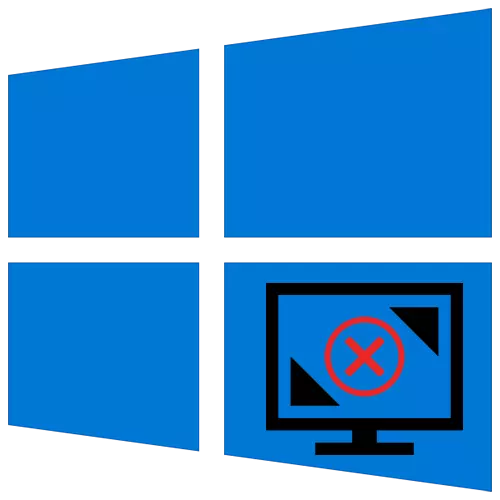
آپ کو کئی ماؤس کلکس کی طرف سے ونڈوز 10 میں اسکرین قرارداد کو تبدیل کر سکتے ہیں، لیکن کبھی کبھی یہ خصوصیت بلاک ہے، اور ڈیفالٹ سب سے کم ڈسپلے پیرامیٹرز ہے. یہ ذیل میں بیان کردہ طریقوں میں سے ایک کی مدد کر سکتا ہے.
ہم ونڈوز 10 میں اسکرین کی قرارداد کے ساتھ مسئلہ کو حل کرتے ہیں
اسکرین کی قرارداد کے ساتھ منسلک غلطی عام طور پر ویڈیو ڈرائیوروں یا ان کی غیر موجودگی کے کام میں خرابی کا باعث بنتی ہے. ایک اور وجہ نگرانی سے منسلک کرتے وقت تاروں، اڈاپٹر، اڈاپٹر اور کنیکٹر استعمال کرتے ہیں.طریقہ 1: خالص ڈرائیور کی تنصیب
اگر معیاری اسکرین کی قرارداد تبدیل نہیں ہو تو، یہ NVIDIA کنٹرول پینل اور انٹیل گرافکس کے نظام یا AMD اتپریورتی کنٹرول سینٹر کے ذریعے کرنے کی کوشش کرنے کے قابل ہے. وہ ملٹی میڈیا کے مواد، تصویر کی پیداوار اسکرین پر اور ویڈیو کارڈ پیرامیٹرز کی گہری ترتیبات کو کنٹرول کرنے کی خدمت کرتے ہیں.

مزید پڑھ:
NVIDIA کنٹرول پینل چل رہا ہے
ونڈوز میں سکرین قرارداد کو تبدیل کرنا 10.
اگر فنکشن ہر جگہ بند کردی گئی ہے، تو آپ کو یہ چیک کرنے کی ضرورت ہے کہ ویڈیو ڈرائیور انسٹال ہو جائیں.
- شروع آئکن پر دائیں کلک کریں اور ڈیوائس مینیجر کو منتخب کریں.
- ہم "ویڈیو اڈاپٹر" ٹیب کو ظاہر کرتے ہیں اور ویڈیو کارڈ کی معلومات کو دیکھتے ہیں. اگر آلہ کا نام طے کیا جاتا ہے تو، ڈرائیور انسٹال ہے. اگر یہ نہیں ہے تو، ویڈیو کارڈ "بنیادی ویڈیو اڈاپٹر" یا "ویڈیو کنٹرولر (VGA مطابقت رکھتا ہے) کے طور پر اشارہ کیا جائے گا.
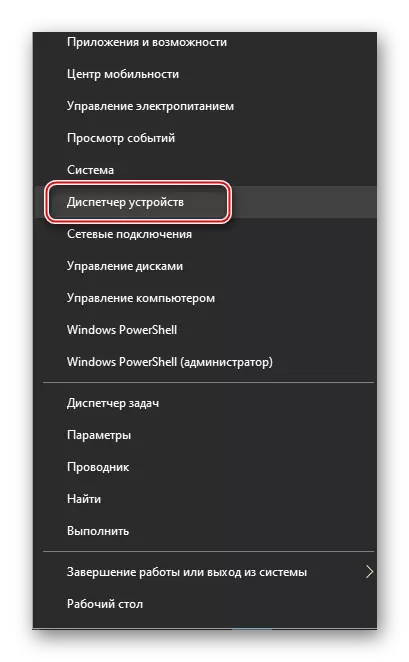
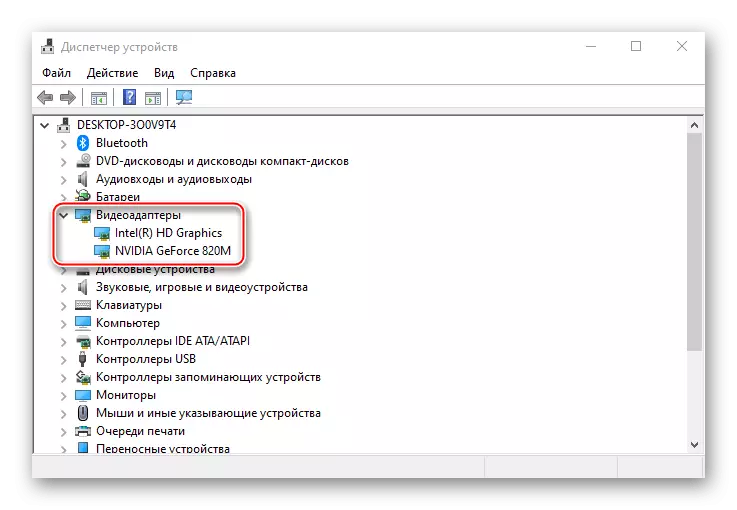
یہ بھی پڑھیں: ونڈوز 10 میں ڈیوائس مینیجر کو کھولیں
یہاں تک کہ اگر ایک ویڈیو ڈرائیور ہے، تو یہ خطرہ ہے کہ یہ غلط کام کرتا ہے. آپ اسے "ڈیوائس مینیجر" کا استعمال کرتے ہوئے اسے اپ ڈیٹ کر سکتے ہیں، جبکہ تلاش مائیکروسافٹ سرورز اور ونڈوز سسٹم تک محدود ہوجائے گی. نئے سافٹ ویئر کو زیادہ مؤثر طریقے سے انسٹال کریں، پہلے سے ہی پرانے ہٹا دیا. آپ ڈسپلے ان انسٹالر پروگرام کو مکمل طور پر ختم کر سکتے ہیں. اضافی طریقوں - "ٹول بار" یا "ڈیوائس مینیجر"، لیکن اس صورت میں کچھ اجزاء نظام میں رہ سکتے ہیں.
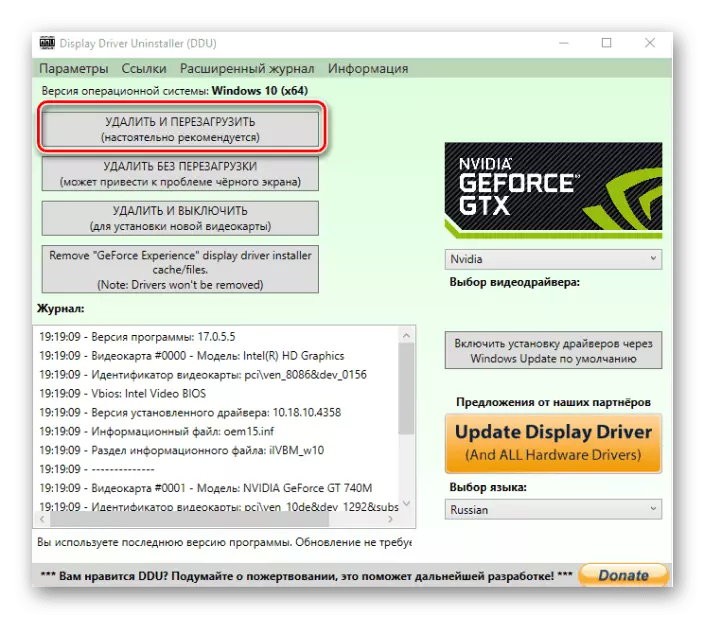
مزید پڑھ:
ویڈیو کارڈ ڈرائیوروں کو حذف کریں
ونڈوز پر ویڈیو کارڈ ڈرائیوروں کو اپ ڈیٹ کرنے کے طریقے
ایک علیحدہ گرافکس کارڈ کے لئے، آپ NVIDIA اور AMD کے سرکاری سائٹس سے ڈاؤن لوڈ کرسکتے ہیں یا ان کے سافٹ ویئر کا استعمال کرتے ہوئے انسٹال کر سکتے ہیں، بلٹ میں مینوفیکچررز کی ویب سائٹ کی ویب سائٹ پر ملا. دیگر اختیارات - تیسرے فریق کے پروگراموں یا معیاری ٹولز ونڈوز 10 کا استعمال کریں.

مزید پڑھیں: ایک ویڈیو کارڈ پر ڈرائیور نصب کرنا
طریقہ 2: ڈرائیور کو دوبارہ شروع کریں
مائیکروسافٹ ویڈیو ڈرائیوروں کی دوبارہ شروعات کی تقریب فراہم کرتا ہے، جو جیت + CTRL + SHIFT + B چابیاں کے ایک مجموعہ کی طرف سے چالو کیا جا سکتا ہے. یہ صرف ونڈوز 10 پر لاگو ہوتا ہے اور ڈسپلے کے ڈسپلے کو حل کرنے کے ساتھ ساتھ گرافکس کارڈ اپ ڈیٹ کے ساتھ مسئلہ کو حل کرنے میں مدد ملتی ہے. بٹنوں کو دباؤ کے بعد، ایک سنگل سگنل چل جائے گا، اور اسکرین جھٹکا لگ رہا ہے. جیسے ہی ایسا ہوتا ہے، اسکرین قرارداد کو تبدیل کرنے کی کوشش کریں. اگر تصویر اچانک سیاہ رہتا ہے، تو زور سے کمپیوٹر کو دوبارہ شروع کرنا.طریقہ 3: سامان کنکشن چیک چیک
اگر ڈرائیوروں کو اپ ڈیٹ اور دوبارہ انسٹال کرنے میں مدد نہیں کی گئی تو، اس وجہ سے کیبلز، اڈاپٹر یا کم معیار کے اڈاپٹر کو نقصان پہنچایا جاسکتا ہے جس کے ذریعہ مانیٹر منسلک ہوتا ہے. اسے چیک کرنے کے لئے، آپ کو دوسروں کے ساتھ ان کو تبدیل کرنے کی ضرورت ہے، جان بوجھ کر قابل عمل. اگر ممکن ہو تو، یہ ایک اور مانیٹر یا ویڈیو کارڈ سے منسلک کرنے کے قابل بھی ہے، کیونکہ بعض اوقات کیس خود کنیکٹر میں ہے.
نتیجہ
اس طرح کے ایک مسئلہ کے ساتھ، صارفین کو کبھی کبھی صارفین کا سامنا کرنا پڑتا ہے جو صرف اس نظام کو دسواں ورژن میں اپ ڈیٹ کرتے ہیں. گزشتہ نسلوں کے کچھ ویڈیوز ونڈوز 10 کی طرف سے حمایت نہیں کی جا سکتی ہیں. وہ ایک معیاری ویڈیو ڈرائیور قائم کرتے ہیں جو کم سے کم رنگ کی ترتیبات اور بنیادی سکرین کی قرارداد فراہم کرتا ہے، یعنی. مکمل طاقت میں کام کرنے کے لئے گرافیکل تیز رفتار نہیں دیتا. اس صورت میں، آپ ڈرائیوروں کو ڈاؤن لوڈ کرنے اور انسٹال کرنے کی کوشش کر سکتے ہیں جو "درجنوں" کو جاری کیا گیا تھا.
